
时间:2020-10-29 04:21:28 来源:www.win10xitong.com 作者:win10
要是你在用系统的时候遇到了Win10让暂停的情况你会怎么办呢?一般来说新用户在遇到了Win10让暂停的情况就不知道该怎么处理了,如果你暂时身边没有懂这方面的人才处理这个Win10让暂停问题我们可以按照这个步骤来解决:1、按 Win + R 组合键,打开运行,并输入:control 命令,确定或回车,可以快速打开控制面板,所有控制面板项窗口中,切换到大图标查看方式,然后点击设备和打印机;2、设备和打印机,右键点击已暂停的打印机,在打开的菜单项中,选择查看现在正在打印什么就行了。Win10让暂停的问题到底该怎么弄,我们下面一起就起来看看它的详细解决对策。
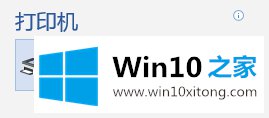
方法/步骤:
1、按 Win + R 组合键,打开运行,并输入:control 命令,确定或回车,可以快速打开控制面板,所有控制面板项窗口中,切换到大图标查看方式,然后点击设备和打印机;
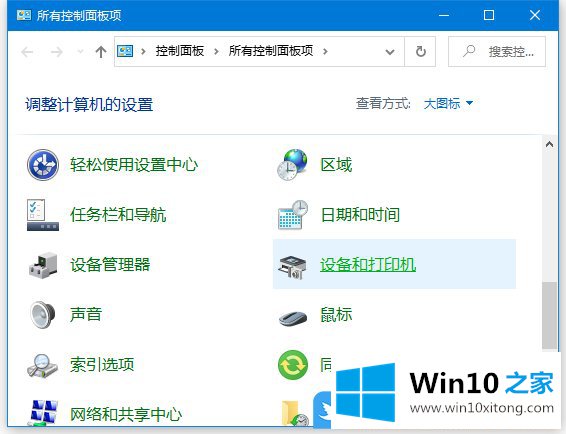
2、设备和打印机,右键点击已暂停的打印机,在打开的菜单项中,选择查看现在正在打印什么;
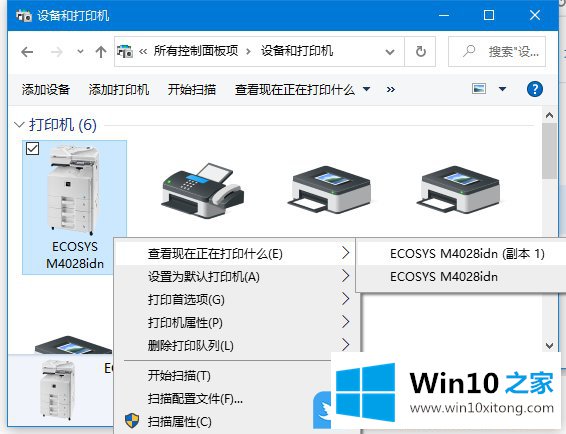
3、打印队列的窗口,点击打印机菜单,在打开的下拉项中,取消勾选暂停打印即可;
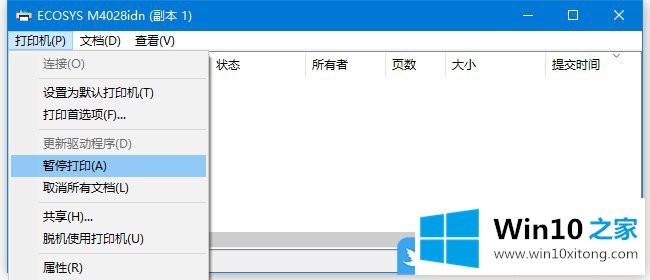
4、这样打印机,就不再处于已暂停状态,可以继续打印了;
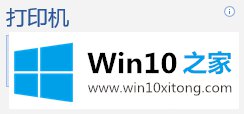
以上就是Win10让暂停的打印机恢复打印|打印机已暂停恢复文章。
Win10让暂停的详细解决对策就在上面已经全部告诉大家了,当然解决Win10让暂停的问题方法肯定是多种多样的,如果你有更好的办法,可以留言和小编一起来讨论。